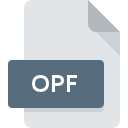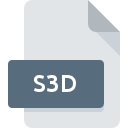
Extensão do arquivo S3D
Philips 3D Solutions 3D Displays That Show 3D Content
-
Category
-
Popularidade5 (1 votes)
O que é arquivo S3D?
O sufixo S3D filename é usado principalmente para arquivos Philips 3D Solutions 3D Displays That Show 3D Content. Arquivos com extensão S3D podem ser usados por programas distribuídos para a plataforma Windows. O formato de arquivo S3D, junto com 622 outros formatos de arquivo, pertence à categoria Arquivos 3D. O software mais popular que suporta arquivos S3D é 3DS Media Player. O software 3DS Media Player foi desenvolvido por Philips 3D Solutions, e em seu site oficial, você pode encontrar mais informações sobre os arquivos S3D ou o programa de software 3DS Media Player.
Programas que suportam a extensão de arquivo S3D
Os programas que podem manipular arquivos S3D são os seguintes. Os arquivos S3D podem ser encontrados em todas as plataformas do sistema, incluindo dispositivos móveis, mas não há garantia de que cada um oferecerá suporte adequado a esses arquivos.
Como abrir o arquivo S3D?
Os problemas para acessar o S3D podem ser devido a vários motivos. O que é importante, todos os problemas comuns relacionados a arquivos com extensão S3D podem ser resolvidos pelos próprios usuários. O processo é rápido e não envolve um especialista em TI. Nós preparamos uma lista dos quais o ajudarão a resolver seus problemas com os arquivos S3D.
Etapa 1. Obtenha o 3DS Media Player
 Os problemas com a abertura e o trabalho com arquivos S3D provavelmente estão relacionados a nenhum software adequado compatível com os arquivos S3D presentes em sua máquina. Para solucionar esse problema, acesse o site do desenvolvedor 3DS Media Player, faça o download da ferramenta e instale-a. É assim tão fácil No topo da página, pode ser encontrada uma lista que contém todos os programas agrupados com base nos sistemas operacionais suportados. Se você deseja baixar o instalador 3DS Media Player da maneira mais segura, sugerimos que você visite o site Philips 3D Solutions e faça o download em seus repositórios oficiais.
Os problemas com a abertura e o trabalho com arquivos S3D provavelmente estão relacionados a nenhum software adequado compatível com os arquivos S3D presentes em sua máquina. Para solucionar esse problema, acesse o site do desenvolvedor 3DS Media Player, faça o download da ferramenta e instale-a. É assim tão fácil No topo da página, pode ser encontrada uma lista que contém todos os programas agrupados com base nos sistemas operacionais suportados. Se você deseja baixar o instalador 3DS Media Player da maneira mais segura, sugerimos que você visite o site Philips 3D Solutions e faça o download em seus repositórios oficiais.
Etapa 2. Verifique se você tem a versão mais recente de 3DS Media Player
 Você ainda não pode acessar os arquivos S3D embora 3DS Media Player esteja instalado no seu sistema? Verifique se o software está atualizado. Os desenvolvedores de software podem implementar suporte para formatos de arquivo mais modernos nas versões atualizadas de seus produtos. Se você tiver uma versão mais antiga do 3DS Media Player instalada, talvez ela não seja compatível com o formato S3D. A versão mais recente do 3DS Media Player deve oferecer suporte a todos os formatos de arquivo compatíveis com versões mais antigas do software.
Você ainda não pode acessar os arquivos S3D embora 3DS Media Player esteja instalado no seu sistema? Verifique se o software está atualizado. Os desenvolvedores de software podem implementar suporte para formatos de arquivo mais modernos nas versões atualizadas de seus produtos. Se você tiver uma versão mais antiga do 3DS Media Player instalada, talvez ela não seja compatível com o formato S3D. A versão mais recente do 3DS Media Player deve oferecer suporte a todos os formatos de arquivo compatíveis com versões mais antigas do software.
Etapa 3. Associe arquivos Philips 3D Solutions 3D Displays That Show 3D Content a 3DS Media Player
Se você tiver a versão mais recente do 3DS Media Player instalada e o problema persistir, selecione-o como o programa padrão a ser usado para gerenciar o S3D no seu dispositivo. O método é bastante simples e varia pouco entre os sistemas operacionais.

Altere o aplicativo padrão em Windows
- Clique com o botão direito do mouse no arquivo S3D e escolha opção
- Em seguida, selecione a opção e, usando abra a lista de aplicativos disponíveis
- A última etapa é selecionar a opção fornecer o caminho do diretório para a pasta em que 3DS Media Player está instalado. Agora, resta apenas confirmar sua escolha, selecionando Sempre usar este aplicativo para abrir arquivos S3D e clicando em .

Altere o aplicativo padrão em Mac OS
- Ao clicar com o botão direito do mouse no arquivo S3D selecionado, abra o menu e escolha
- Prossiga para a seção . Se estiver fechado, clique no título para acessar as opções disponíveis
- Na lista, escolha o programa apropriado e confirme clicando em
- Uma janela de mensagem deve aparecer informando que Esta alteração será aplicada a todos os arquivos com extensão S3D. Ao clicar em você confirma sua seleção.
Etapa 4. Verifique o S3D quanto a erros
Você seguiu de perto as etapas listadas nos pontos 1 a 3, mas o problema ainda está presente? Você deve verificar se o arquivo é um arquivo S3D adequado. É provável que o arquivo esteja corrompido e, portanto, não possa ser acessado.

1. Verifique se o S3D em questão não está infectado com um vírus de computador
Se o S3D estiver realmente infectado, é possível que o malware esteja impedindo sua abertura. Verifique imediatamente o arquivo usando uma ferramenta antivírus ou verifique todo o sistema para garantir que todo o sistema esteja seguro. O arquivo S3D está infectado com malware? Siga as etapas sugeridas pelo seu software antivírus.
2. Verifique se o arquivo está corrompido ou danificado
Se o arquivo S3D foi enviado a você por outra pessoa, peça a ela para reenviar o arquivo para você. É possível que o arquivo não tenha sido copiado corretamente para um armazenamento de dados e esteja incompleto e, portanto, não possa ser aberto. Ao baixar o arquivo com a extensão S3D da Internet, pode ocorrer um erro, resultando em arquivo incompleto. Tente baixar o arquivo novamente.
3. Verifique se o usuário com o qual você está conectado possui privilégios administrativos.
Existe a possibilidade de que o arquivo em questão possa ser acessado apenas por usuários com privilégios de sistema suficientes. Alterne para uma conta que tenha privilégios necessários e tente abrir o arquivo Philips 3D Solutions 3D Displays That Show 3D Content novamente.
4. Verifique se o seu dispositivo atende aos requisitos para poder abrir 3DS Media Player
Se o sistema estiver com carga excessiva, talvez não seja possível lidar com o programa usado para abrir arquivos com a extensão S3D. Nesse caso, feche os outros aplicativos.
5. Verifique se você possui os drivers e atualizações e patches mais recentes do sistema instalados
Sistema, drivers e programas atualizados regularmente mantêm seu computador seguro. Isso também pode evitar problemas com os arquivos Philips 3D Solutions 3D Displays That Show 3D Content. Pode ser que os arquivos S3D funcionem corretamente com o software atualizado que soluciona alguns erros do sistema.
Você quer ajudar?
Se você tiver informações adicionais sobre a extensão do arquivo S3D seremos gratos se você os compartilhar com os usuários do nosso site. Utilize o formulário localizado aqui e envie-nos as suas informações sobre o arquivo S3D.

 Windows
Windows